描画の結果のキャッシュを生成する
クイックスタート
空のシーンから、次の手順を実行して下さい。
Timeline 上で、アニメーションを作成する。例: Creating Keyframed Animation in Timeline を参照。
Timeline ウィンドウを開き、RenderCacheTrack を追加する。
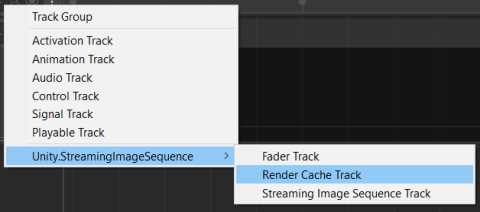
RenderCacheTrack 上に右クリックし、Add Render Cache Playable Asset をクリックする。
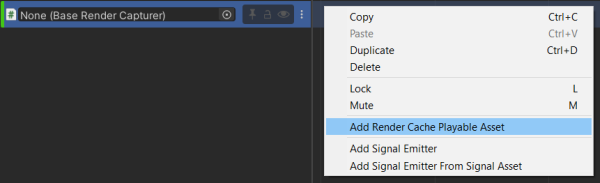
RenderCachePlayableAsset の長さをアニメーションと同じように調整する。
GameObject を作成し、CameraRenderCapturer コンポネントを追加する。
追加した RenderCacheTrack のオブジェクトプロパティに GameObject をドラッグアンドドロップする。
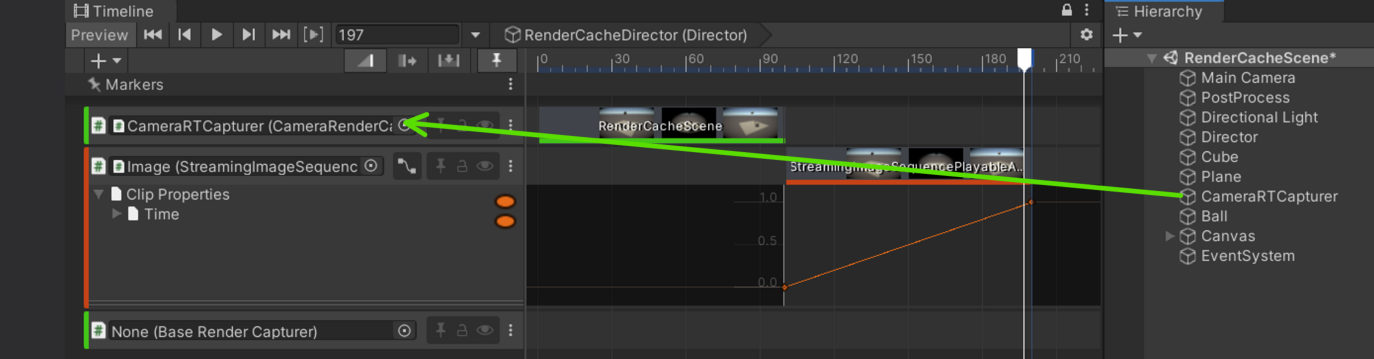
RenderCachePlayableAsset を選択し、Inspector 上に Update Render Cache をクリックする。
フレームマーカー
すべてのフレームが フレームマーカー を持っています。 これは特定のフレームのキャプチャをスキップする、 あるいは画像ファイルが上書きされないようにフレームをロックするために使います。
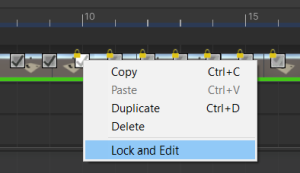
フレームマーカーを右クリックしたら、ポップアップメニューが開かれます。
- Copy:機能しません。
- Paste:機能しません。
- Duplicate:機能しません。
- Delete:機能しません。
- Lock and Edit
フレームをロックし、アサインされた image application でフレームを開きます。
デフォルトのショートカットは Alt + E で、ShortCuts Manager で変更できます。
詳細に関してはフレームマーカーを参照してください。
RenderCachePlayableAsset
RenderCachePlayableAsset は 描画の結果を、キャッシュとして画像ファイルに書き込む為の PlayableAsset です。 この描画のキャッシュを StreamingImageSequencePlayableAsset で再生することができます。
RenderCachePlayableAsset は RenderCapturer コンポネントと連携しています。 RenderCapturer は実際のキャプチャと画像ファイルへの描画を担当し、 現在 StreamingImageSequence は下記のスクリプトを提供します。
- CameraRenderCapturer コンポネント
Camera コンポネントの描画の結果のキャッシュを生成する。 - BaseRenderCapturer クラス。
拡張可能のアブストラクトクラス。 キャプチャなどのプロセスをカストマイズするためのクラスです。
インスペクターで下記のプロパティを確認または変更することができます。
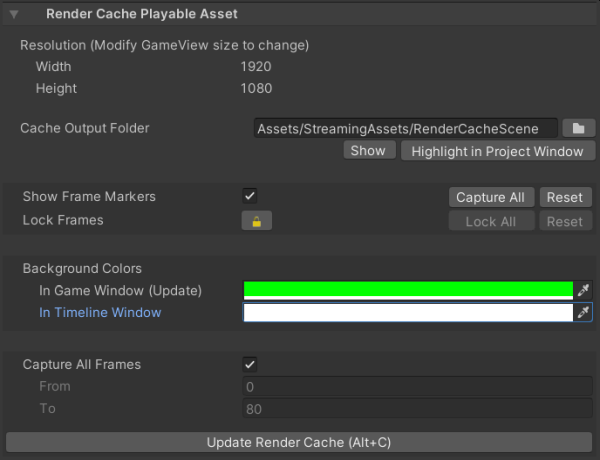
- Resolution(読み取り専用)
出力される画像の解像度。このプロパティを変更するために、Game ウィンドウのサイズを変更します。 - Cache Output folder
描画の結果のキャッシュを保存するための場所。 - Show Frame Markers
キャプチャされるフレームを指定するためのフレームマーカ。 - Lock Frames
フレームが上書きされないよう、フレームマーカ の編集モードをロックモードに切り替えます。 既存のユーザー編集などを維持するために使用できます。 Background Colors.
- In Game window (Update)
キャッシュを更新している時のゲームウィンドウの背景色。 - In Timeline Window
Timeline ウィンドウのプレビュー画像の背景色。
- In Game window (Update)
Update Render Cache
描画を実行し、キャッシュとしてその結果を画像ファイルに書き込みます。
Capture All Frames がオフの場合、指定されたフレームに対してのみキャプチャが実行されます。